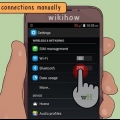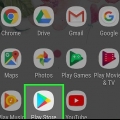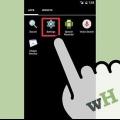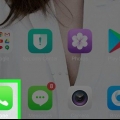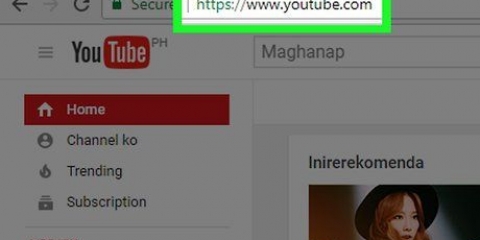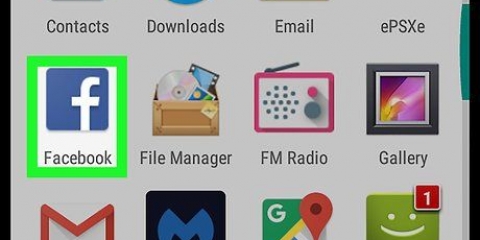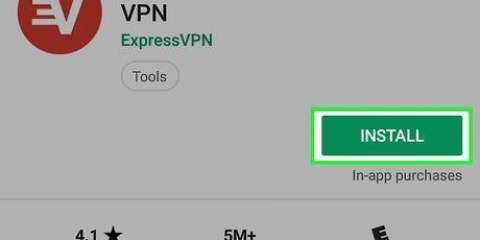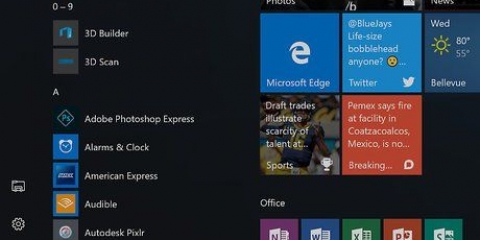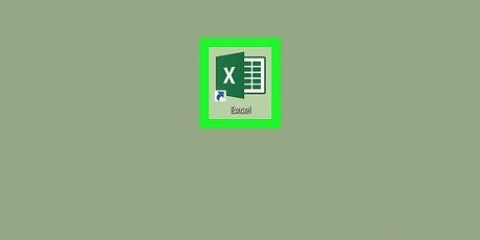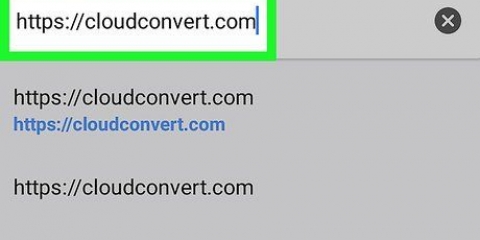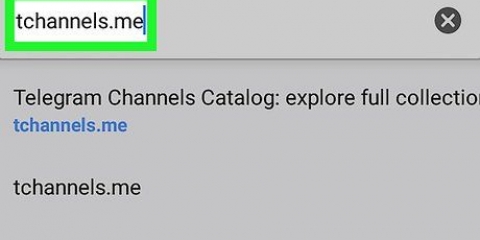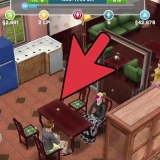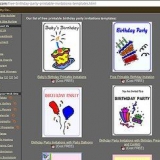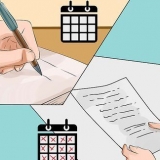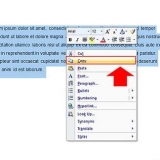Tryk på indstillingsknappen til venstre for stavekontrolindstillingen under Sprog-mulighed. Tryk på globusikonet ved siden af din stavekontrol. En sprogliste åbnes derefter. Vælg Brug systemsprog øverst på listen for at bruge det tidligere indstillede systemsprog.


Indstillingsknappen ligner tre skydere. Tryk på indstillingen Sprog. Du vil derefter se en sprogliste.

Tryk på Tekst rettelse-mulighed i dine tastaturindstillinger. Tryk på indstillingen Tilføj ordbog. Tryk på den ordbog, du vil installere, og tryk derefter på installere knap, der vises.





For at indstille et standardsprog, hvis du har valgt flere sprog, skal du trykke og holde på det ønskede standardsprog. Dit standardsprog vil være det talte sprog, som Google Nu bruger (hvis understøttet).
Skift sprog i android
Indhold
Android understøtter flere sprog, hvilket kan være nyttigt for folk, der kan mere end ét sprog. Det er bare ikke så praktisk, hvis du bestiller en Android-enhed i Kina eller Taiwan, og systemet er indstillet til kinesisk, når du modtager den. Heldigvis er det ikke svært at ændre sproget på en Android. Du kan endda ændre sproget på tastaturet, såvel som det sprog, der bruges til stemmesøgning.
Trin
Del 1 af 3: Ændring af displaysproget

1. Åbn indstillingsappen. Hvis din Android-enhed er indstillet til et andet sprog, skal du kigge efter tandhjulsikonet i App Skuffe.

2. Vælg indstillingen Sprog og input. Hvis din Android er indstillet til et andet sprog, skal du kigge efter ikonet med et A i en firkant.

3. Vælg indstillingen Sprog. Hvis din Android er indstillet til et andet sprog, er det godt at vide, at denne mulighed altid er den første mulighed, efter du har klikket Sprog og input trykket.

4. Vælg dit sprog. Menuen viser alle tilgængelige sprog på modersmålet. Tryk på det sprog, du vil bruge.

5. Indstil sproget til stavekontrol. Android inkluderer en stavekontrol, der er uafhængig af tastaturet. Hvis du bruger denne funktion, skal du muligvis justere sprogindstillingen.

6. Brug din enhed på det nye sprog. Alle systemmenuer og apps skal nu vises på det nye sprog. Bemærk, at det er op til app-udvikleren at afgøre, om en app understøtter forskellige sprog, så ikke alle apps vil blive oversat korrekt.
Del 2 af 3: Ændring af inputsprog

1. Åbn indstillingsappen og vælg Sprog og input. Dit tastatur kan være indstillet til et andet sprog end systemsproget. Du kan ændre sproget på tastaturet til Sprog og input-menu.

2. Tryk på indstillingsknappen ved siden af dit aktive tastatur. Der vises muligvis flere tastaturer. Dit standardtastatur vises under Standard-mulighed.

3. Vælg det sprog, du vil skrive på. Du kan vælge muligheden Brug systemsprog vælg, eller gå gennem listen og indstil det ønskede sprog manuelt. Du kan ikke indstille et sprog manuelt, hvis du bruger systemsproget.
Hvis dit tastatur ikke understøtter det ønskede sprog, skal du muligvis downloade et andet tastatur fra Google Play Butik. Søg "dit sprog tastatur".

4. Tilføj den tekstkorrigerende ordbog. Hvis du vælger et inputsprog, som du ikke har brugt før, skal du muligvis downloade den tekstkorrigerende ordbog for det pågældende sprog separat.

5. Skift sprog, mens du skriver. Hvis du har installeret flere inputsprog, kan du skifte mellem dem på dit tastatur. Find globusikonet på dit tastatur for at skifte mellem sprog.
Den nøjagtige proces med at skifte mellem sprog afhænger af det tastatur, du bruger. For eksempel kan du med SwiftKey skrive på alle installerede sprog uden at skulle skifte hver gang. På andre tastaturer kan du skifte mellem sprog ved at holde mellemrumstasten nede.
Del 3 af 3: Ændring af sproget i Google Now

1. Åbn appen Google Indstillinger. Du vil finde dette i dig App Skuffe hvis du bruger Google Nu-appen.

2. Vælg At søge & nu". Dette åbner indstillingsmenuen for Google og Google Now.

3. Trykke tale. Du vil derefter se muligheden for stemmekommandoer til Google Now.

4. Tryk på Sprog-mulighed. Du finder den øverst på listen.

5. Klik på hvilke sprog du vil bruge. Du kan vælge så mange sprog, du vil. Trykke Gemme når du er færdig.
Artikler om emnet "Skift sprog i android"
Оцените, пожалуйста статью
Populær